Trải nghiệm lại tựa game kinh điển Elder Scrolls IV: Oblivion Remastered mang đến những ký ức tươi đẹp khi khám phá thế giới Cyrodiil rộng lớn và thơ mộng – lần này với hình ảnh cải tiến vượt trội, nhờ sức mạnh của Unreal Engine 5. Tuy nhiên, việc nâng cấp đồ họa ấn tượng này đi kèm với chi phí về hiệu năng, yêu cầu phần cứng cũng tăng vọt một cách dễ hiểu.
 Hình ảnh The Shivering Isles trong Oblivion Remastered, một khu vực đặc biệt
Hình ảnh The Shivering Isles trong Oblivion Remastered, một khu vực đặc biệt
Nếu bạn đang sử dụng cấu hình không quá mạnh, bạn có thể gặp phải các vấn đề về hiệu năng khi cố gắng chạy game ở cài đặt cao nhất. Đây chính là lúc hướng dẫn này trở nên hữu ích. Chúng tôi đã thực hiện các thử nghiệm và đưa ra chi tiết các cài đặt tốt nhất để giúp bạn đạt được khung hình trên giây (FPS) cao hơn mà vẫn giữ được vẻ đẹp tuyệt mỹ của game.
Cài Đặt Đồ Họa Tốt Nhất Cho Oblivion Remastered
Oblivion Remastered sở hữu menu cài đặt đồ họa mạnh mẽ, cho phép bạn tinh chỉnh gần như mọi yếu tố hình ảnh. Mặc dù tùy chọn cài đặt sẵn “Ultra” có thể rất hấp dẫn, nhưng nó không phải lúc nào cũng là lựa chọn tốt nhất để có hiệu năng mượt mà. Hãy sao chép các cài đặt dưới đây, vì chúng cân bằng giữa hình ảnh ấn tượng và FPS ổn định.
| Tùy Chọn Đồ Họa | Cài Đặt Khuyến Nghị |
|---|---|
| Window Mode | Borderless |
| Display Resolution | Native |
| Resolution Scale | 100 |
| V-Sync | On |
| Frame Rate Limit | Personal Choice |
| FOV 1st Person | Personal Choice |
| FOV 3rd Person | Personal Choice |
| Motion Blur | Off |
| Screen Space Reflections | Off |
| View Distance Quality | Medium |
| Effects Quality | High |
| Foliage Quality | Medium |
| Shadow Quality | Medium |
| Global Illumination QLT | High |
| Texture Quality | Ultra (Phụ thuộc VRAM GPU) |
| Reflection Quality | High |
| Post-Processing Quality | High |
| Hair Quality | Low |
| Cloth Quality | High |
| Lumen Hardware RT | Off |
| Lumen Software RT Quality | High |
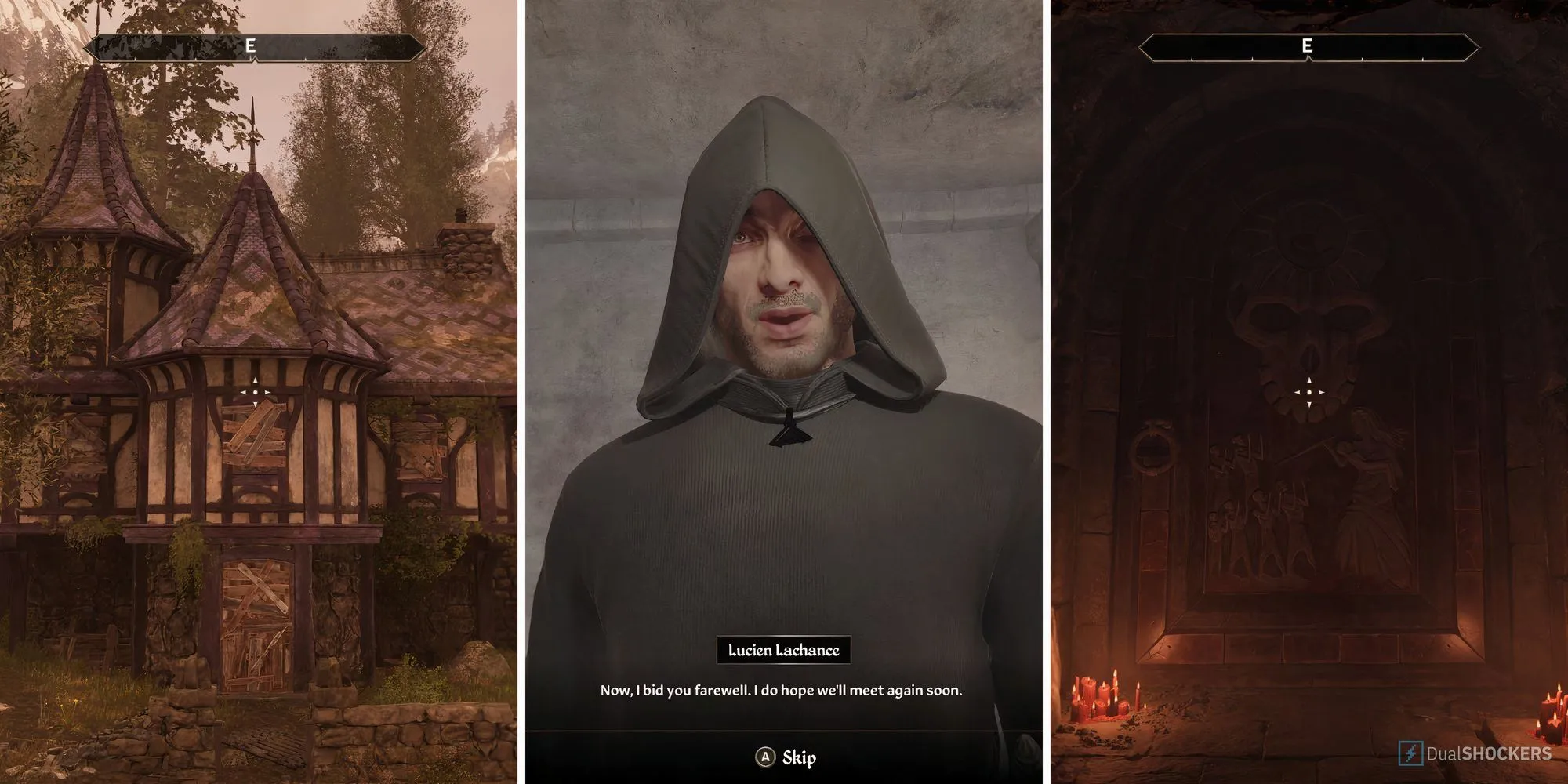 Góc nhìn từ Oblivion Remastered về Hội Huynh Đệ Bóng Tối (Dark Brotherhood)
Góc nhìn từ Oblivion Remastered về Hội Huynh Đệ Bóng Tối (Dark Brotherhood)
Lưu Ý Bổ Sung Về Cài Đặt
 Chất lượng đồ họa ấn tượng của Oblivion Remastered khi áp dụng các cài đặt tối ưu
Chất lượng đồ họa ấn tượng của Oblivion Remastered khi áp dụng các cài đặt tối ưu
- TEXURE QUALITY (Chất lượng vân bề mặt): Chất lượng vân bề mặt không ảnh hưởng nhiều đến hiệu năng – trừ khi GPU của bạn hết VRAM. Nếu bạn có 8GB VRAM, tốt nhất nên giữ cài đặt ở Low hoặc Medium. Nếu GPU của bạn có hơn 8GB VRAM, bạn hoàn toàn có thể nâng lên Ultra mà không lo ngại về hiệu năng giảm sút.
 Khung cảnh thế giới mở rộng lớn trong Oblivion Remastered
Khung cảnh thế giới mở rộng lớn trong Oblivion Remastered
- LUMEN HARDWARE RT (Ray Tracing phần cứng): Ray Tracing phần cứng Lumen mang lại sự cải thiện đáng kể về chất lượng hình ảnh nhưng phải đánh đổi bằng hiệu năng đáng kể. Nếu hệ thống của bạn đủ mạnh để xử lý và bạn muốn bật Ray Tracing, chúng tôi khuyến nghị đặt ở Low.
 Một nhân vật trong Oblivion Remastered với đồ họa chi tiết
Một nhân vật trong Oblivion Remastered với đồ họa chi tiết
- UPSCALING (Công nghệ nâng cấp hình ảnh): Nếu việc điều chỉnh các cài đặt trên vẫn chưa đủ cải thiện hiệu năng, bạn sẽ cần dựa vào công nghệ nâng cấp hình ảnh. Đối với những người sở hữu GPU NVIDIA RTX, DLSS Quality là lựa chọn rõ ràng nhất. Nếu bạn đang sử dụng GPU từ nhà cung cấp khác, như AMD hoặc Intel, XeSS Ultra Quality là giải pháp tốt nhất.
 Cảnh chiến đấu sử dụng cung tên trong game Oblivion Remastered đã được tối ưu đồ họa
Cảnh chiến đấu sử dụng cung tên trong game Oblivion Remastered đã được tối ưu đồ họa
- FRAME GENERATION (Công nghệ tạo khung hình): Để đẩy FPS của bạn lên cao hơn nữa, bạn có thể bật công nghệ Tạo Khung Hình. Lưu ý: tốt nhất chỉ nên sử dụng Tạo Khung Hình nếu FPS cơ bản của bạn đạt ít nhất 60 FPS để tránh độ trễ đầu vào và giật hình.
Đừng quên tắt Camera Motion trong phần Accessibility (Hỗ trợ tiếp cận) dưới tab Gameplay. Camera Motion thường có thể gây khó chịu hoặc thậm chí đau đầu cho một số người chơi.
Cài Đặt Mod FOV Cho Oblivion Remastered
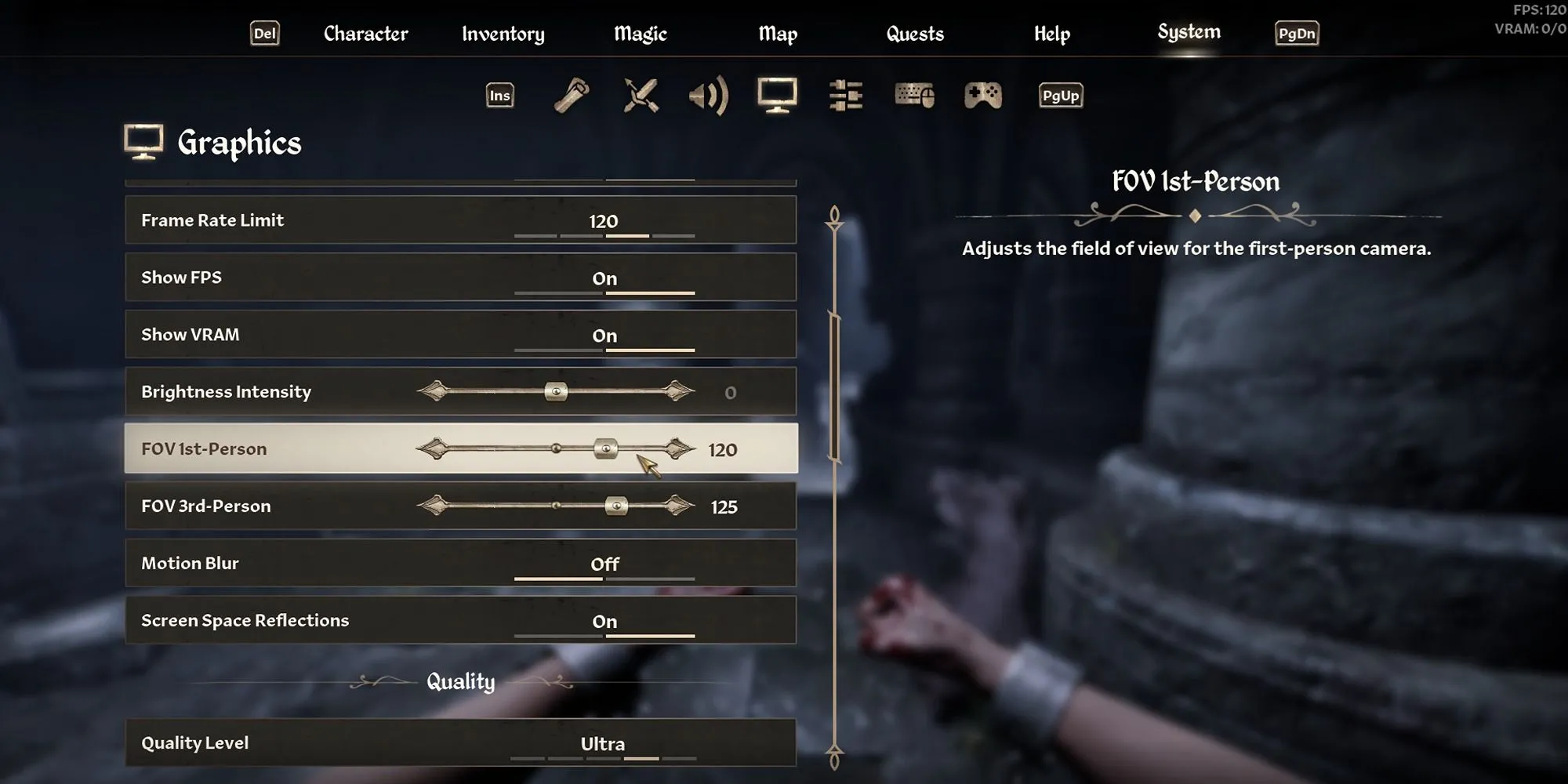 Menu cài đặt đồ họa hiển thị tùy chọn điều chỉnh FOV trong Oblivion Remastered
Menu cài đặt đồ họa hiển thị tùy chọn điều chỉnh FOV trong Oblivion Remastered
Có một cải tiến nữa bạn có thể áp dụng cho Oblivion Remastered. Mặc dù nó sẽ không giúp tăng hiệu năng, nhưng vẫn rất đáng để cài đặt để có trải nghiệm hình ảnh thoải mái hơn.
Mod Better FOV
Trong khi thanh trượt FOV (Trường nhìn) mặc định trong game cho cả góc nhìn thứ nhất và thứ ba chỉ nằm trong khoảng từ 70 đến 100, một số người chơi có thể thấy điều này khá hạn chế. May mắn thay, mod Better FOV của Caites mở rộng phạm vi FOV lên 60–140, mang lại cho bạn nhiều sự linh hoạt hơn đáng kể.
Cách Cài Đặt Mod:
- Tải mod từ NexusMods (bạn sẽ cần một tài khoản miễn phí).
- Giải nén tệp .rar vừa tải về.
- Sao chép cả ba tệp từ thư mục đã giải nén.
- Dán chúng vào thư mục sau: Thư mục cài gameOblivion RemasteredOblivionRemasteredContentPaks~mods
(Bạn sẽ cần tạo thư mục ~mods nếu nó chưa tồn tại).
Và thế là xong! Bây giờ hãy khởi động game, vào phần cài đặt và sử dụng thanh trượt FOV đã được mở rộng để tinh chỉnh trường nhìn của bạn ở cả góc nhìn thứ nhất và thứ ba.
Áp dụng các cài đặt tối ưu và cài đặt mod FOV sẽ giúp bạn có trải nghiệm mượt mà và thoải mái hơn rất nhiều trong thế giới của Oblivion Remastered, ngay cả trên những hệ thống không phải là mạnh nhất.
Chúc bạn có những giờ phút phiêu lưu thật đáng nhớ tại Cyrodiil! Hãy chia sẻ cài đặt của bạn dưới phần bình luận để cộng đồng cùng tham khảo nhé!